Η εύρεση των δεδομένων σας στις εφαρμογές web της Access δεν χρειάζεται να είναι περίπλοκη. Οι αναδυόμενες προβολές (παλαιότερα ονομάζονταν αναδυόμενες φόρμες) στις εφαρμογές web της Access σάς προσφέρουν πρόσβαση στις πληροφορίες που χρειάζεστε με ένα κλικ.
Σημείωση: Αυτό το άρθρο δεν αφορά τις βάσεις δεδομένων της Access για υπολογιστές. Για περισσότερες πληροφορίες σχετικά με τη δημιουργία φορμών σε βάσεις δεδομένων υπολογιστή, ανατρέξτε στο θέμα Δημιουργία φόρμας της Access.
Εάν προβάλετε εργασίες υπαλλήλων, για παράδειγμα και θέλετε να μάθετε περισσότερα για έναν συγκεκριμένο υπάλληλο, μπορείτε να καθορίσετε μια αναδυόμενη προβολή για το στοιχείο ελέγχου Ανάθεση σε . Η Access μετατρέπει το όνομα του υπαλλήλου σε σύνδεση:

Κάντε κλικ στο όνομα για να δείτε και να επεξεργαστείτε τα στοιχεία των υπαλλήλων:
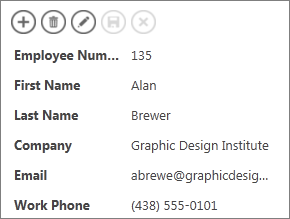
Μπορείτε να επισυνάψετε αναδυόμενες προβολές σε οποιαδήποτε στοιχεία ελέγχου που εμφανίζουν δεδομένα από σχετικούς πίνακες ή ερωτήματα. Σε αυτά περιλαμβάνονται σύνθετα πλαίσια, στοιχεία ελέγχου Αυτόματης Καταχώρησης και στοιχεία ελέγχου Σχετικά στοιχεία.
Σημείωση: Για να είναι διαθέσιμη η επιλογή αναδυόμενης προβολής, το στοιχείο ελέγχου πρέπει να είναι δεσμευμένο σε μια προέλευση γραμμής (πίνακας ή ερώτημα), όχι μόνο να λαμβάνει τις τιμές του από μια λίστα τιμών που εισαγάγατε με μη αυτόματο τρόπο.
Για να προσθέσετε μια αναδυόμενη προβολή:
-
Ανοίξτε την εφαρμογή web στην Access. Εάν το προβάλλετε σε ένα πρόγραμμα περιήγησης, κάντε κλικ στην επιλογή Ρυθμίσεις > Προσαρμογή στην Access.
-
Κάντε κλικ στο όνομα της λεζάντας πίνακα για την προβολή που θέλετε να αλλάξετε στον Επιλογέα πίνακα στο αριστερό τμήμα παραθύρου και, στη συνέχεια, κάντε κλικ στο όνομα της προβολής.
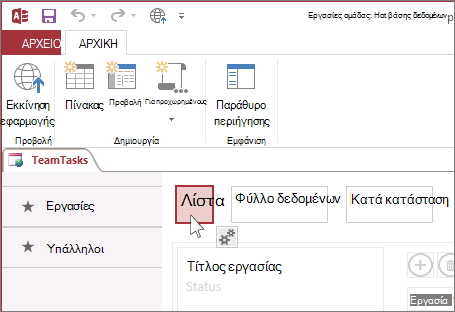
-
Κάντε κλικ στην επιλογή Επεξεργασία για να ανοίξετε την προβολή σε κατάσταση σχεδίασης και, στη συνέχεια, κάντε κλικ στο στοιχείο ελέγχου στο οποίο θέλετε να προσθέσετε την αναδυόμενη προβολή.
-
Κάντε κλικ στο κουμπί Δεδομένα που εμφανίζεται δίπλα στο στοιχείο ελέγχου.
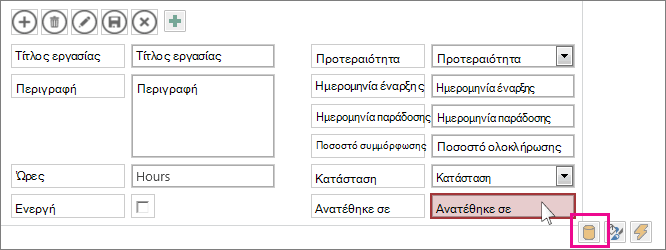
-
Εάν το στοιχείο ελέγχου είναι δεσμευμένο σε μια προέλευση γραμμής (έναν πίνακα ή ένα ερώτημα), θα δείτε μια αναπτυσσόμενη προβολή αναδυόμενου παραθύρου κοντά στο κάτω μέρος των ιδιοτήτων "Δεδομένα ". Το αναπτυσσόμενο μενού εμφανίζει προβολές που έχουν την ίδια προέλευση γραμμής με το στοιχείο ελέγχου. Επιλέξτε την προβολή που θέλετε να εμφανίζεται όταν κάνετε κλικ στο αναδυόμενο κουμπί.
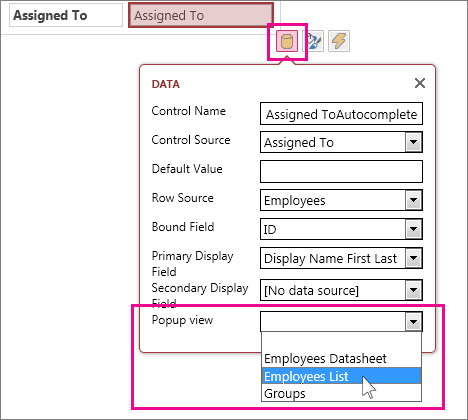
Συμβουλή: Εάν μια κατάλληλη προβολή δεν είναι διαθέσιμη, κλείστε το πλαίσιο Ρυθμίσεις δεδομένων και δημιουργήστε μια νέα προβολή. Επιλέξτε τον πίνακα που περιέχει τις πληροφορίες που θέλετε να δείτε και, στη συνέχεια, κάντε κλικ στο κουμπί με το σύμβολο συν στα δεξιά του επιλογέα προβολής.
-
Αποθηκεύστε την προβολή και, στη συνέχεια, κάντε κλικ στην Κεντρική > εκκίνηση εφαρμογής για να δείτε πώς λειτουργεί.
Μάθετε περισσότερα σχετικά με την εύρεση δεδομένων στις εφαρμογές web της Access.










